Tableau là một công cụ Business Intelligence để phân tích dữ liệu một cách trực quan. Người dùng có thể tạo và phân phối trang tổng quan tương tác và có thể chia sẻ, trang này mô tả các xu hướng, các biến thể và mật độ của dữ liệu dưới dạng đồ thị và biểu đồ. Tableau có thể kết nối với các tệp, các nguồn quan hệ và Dữ liệu lớn để thu nhận và xử lý dữ liệu. Phần mềm cho phép kết hợp dữ liệu và cộng tác trong thời gian thực, điều này làm cho nó trở nên rất độc đáo. Nó được sử dụng bởi các doanh nghiệp, các nhà nghiên cứu học thuật và nhiều tổ chức chính phủ để phân tích dữ liệu trực quan. Nó cũng được định vị như một Nền tảng Phân tích và Trí tuệ Doanh nghiệp hàng đầu trong Gartner Magic Quadrant.
Hướng dẫn này được thiết kế cho tất cả những độc giả muốn tạo, đọc, viết và sửa đổi Báo cáo Business Intelligence bằng Tableau. Ngoài ra, nó cũng sẽ khá hữu ích cho những độc giả muốn trở thành Nhà phân tích dữ liệu hoặc Nhà khoa học dữ liệu.
Trước khi tiếp tục hướng dẫn này, bạn nên hiểu cơ bản về các thuật ngữ Lập trình Máy tính và Phân tích dữ liệu. Bạn cũng nên có một số kiến thức về các loại đồ thị và biểu đồ. Sự quen thuộc với SQL sẽ là một lợi thế bổ sung.
Tổng quan Tableau
Là một công cụ trực quan hóa dữ liệu hàng đầu, Tableau có nhiều tính năng độc đáo và đáng mong đợi. Ứng dụng khám phá và khám phá dữ liệu mạnh mẽ của nó cho phép bạn trả lời các câu hỏi quan trọng trong vài giây. Bạn có thể sử dụng giao diện kéo và thả của Tableau để trực quan hóa bất kỳ dữ liệu nào, khám phá các chế độ xem khác nhau và thậm chí kết hợp nhiều cơ sở dữ liệu một cách dễ dàng. Nó không yêu cầu bất kỳ tập lệnh phức tạp nào. Bất kỳ ai hiểu được các vấn đề kinh doanh đều có thể giải quyết vấn đề đó bằng hình ảnh hóa các dữ liệu liên quan. Sau khi phân tích, việc chia sẻ với những người khác cũng dễ dàng như xuất bản lên Máy chủ Tableau.
Tính năng Tableau
Tableau cung cấp giải pháp cho tất cả các loại ngành, phòng ban và môi trường dữ liệu. Sau đây là một số tính năng độc đáo cho phép Tableau xử lý các tình huống khác nhau.
- Tốc độ phân tích – Vì nó không yêu cầu trình độ chuyên môn cao về lập trình, bất kỳ người dùng nào có quyền truy cập vào dữ liệu đều có thể bắt đầu sử dụng nó để lấy giá trị từ dữ liệu.
- Tự tin cậy – Tableau không cần thiết lập phần mềm phức tạp. Phiên bản dành cho máy tính để bàn được hầu hết người dùng sử dụng dễ dàng cài đặt và chứa tất cả các tính năng cần thiết để bắt đầu và hoàn thành phân tích dữ liệu.
- Khám phá trực quan – Người dùng khám phá và phân tích dữ liệu bằng cách sử dụng các công cụ trực quan như màu sắc, đường xu hướng, biểu đồ và đồ thị. Có rất ít kịch bản được viết vì gần như mọi thứ đều được thực hiện bằng cách kéo và thả.
- Kết hợp các tập dữ liệu đa dạng – Tableau cho phép bạn kết hợp các nguồn dữ liệu quan hệ, bán cấu trúc và thô khác nhau trong thời gian thực mà không tốn kém chi phí tích hợp trả trước. Người dùng không cần biết chi tiết về cách dữ liệu được lưu trữ.
- Kiến trúc bất khả tri – Tableau hoạt động trong tất cả các loại thiết bị mà dữ liệu chảy qua. Do đó, người dùng không cần phải lo lắng về các yêu cầu phần cứng hoặc phần mềm cụ thể để sử dụng Tableau.
- Cộng tác trong thời gian thực – Tableau có thể lọc, sắp xếp và thảo luận dữ liệu nhanh chóng và nhúng trang tổng quan trực tiếp vào các cổng như SharePoint site hoặc Salesforce. Bạn có thể lưu chế độ xem dữ liệu của mình và cho phép đồng nghiệp đăng ký vào bảng điều khiển tương tác của bạn để họ xem dữ liệu mới nhất chỉ bằng cách làm mới trình duyệt web của họ.
Dữ liệu tập trung – Máy chủ Tableau cung cấp một vị trí tập trung để quản lý tất cả các nguồn dữ liệu đã xuất bản của tổ chức. Bạn có thể xóa, thay đổi quyền, thêm thẻ và quản lý lịch biểu ở một vị trí thuận tiện. Thật dễ dàng để lên lịch làm mới trích xuất và quản lý chúng trong máy chủ dữ liệu. Quản trị viên có thể xác định một cách tập trung lịch trình cho các lần trích xuất trên máy chủ cho cả lần làm mới gia tăng và toàn bộ.
Tableau – Thiết lập môi trường
- Trong chương này, bạn sẽ tìm hiểu về cách thiết lập môi trường của Tableau.
- Tải xuống Tableau Desktop
- Có thể tải xuống Phiên bản Cá nhân Miễn phí của Tableau Desktop từ Tableau Desktop. Bạn cần đăng ký với thông tin chi tiết của mình để có thể tải xuống.
- Sau khi tải xuống, cài đặt là một quá trình rất đơn giản, trong đó bạn cần chấp nhận thỏa thuận cấp phép và cung cấp thư mục đích để cài đặt. Các bước sau và ảnh chụp màn hình mô tả toàn bộ quá trình thiết lập.
Khởi động trình hướng dẫn cài đặt
Bấm đúp vào TableauDesktop-64bit-9-2-2.exe . Nó sẽ hiển thị một màn hình để cho phép chương trình cài đặt chạy. Nhấp vào “Chạy”.
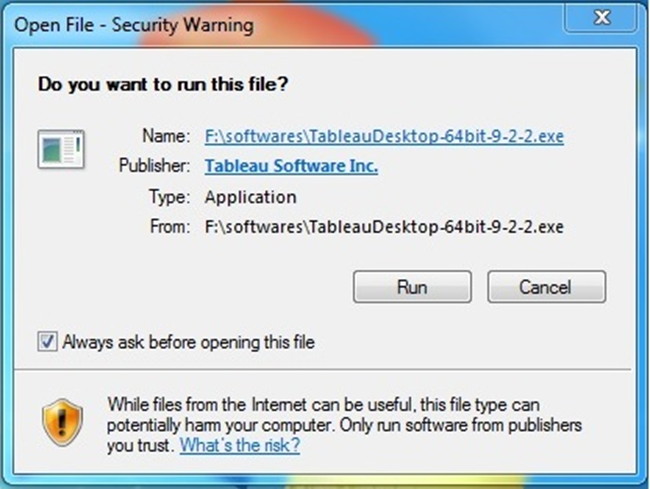
Chấp nhận Thỏa thuận Cấp phép
Đọc thỏa thuận cấp phép và nếu bạn đồng ý, hãy chọn tùy chọn “Tôi đã đọc và chấp nhận các điều khoản của thỏa thuận cấp phép này”. Sau đó, nhấp vào “Cài đặt”.
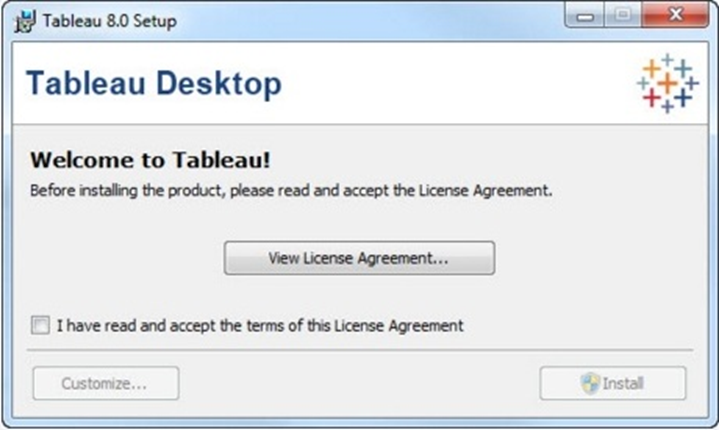
Bắt đầu thử nghiệm
Khi hoàn tất cài đặt, màn hình sẽ nhắc bạn với tùy chọn Bắt đầu dùng thử ngay bây giờ hoặc sau đó. Bạn có thể chọn bắt đầu nó ngay bây giờ. Ngoài ra, nếu bạn đã mua Tableau thì bạn có thể nhập Khóa cấp phép
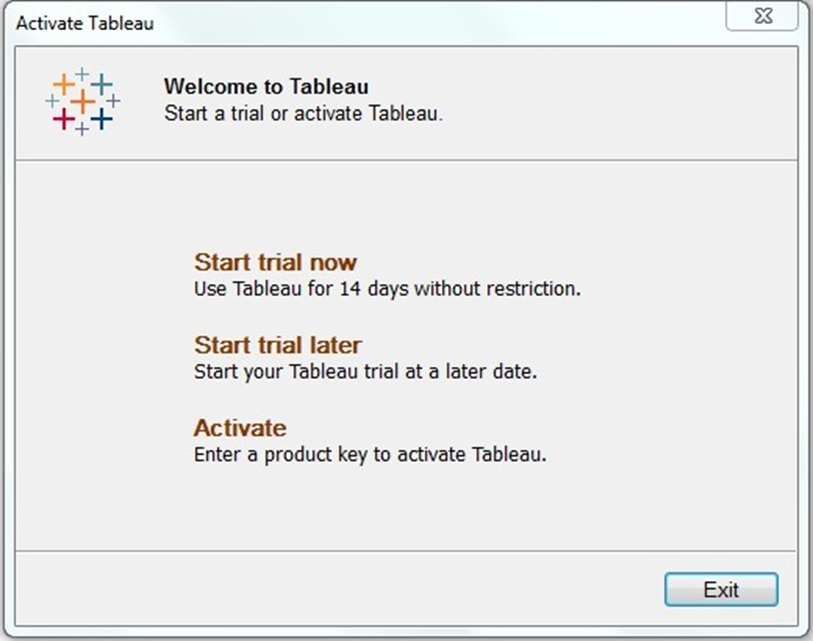
Cung cấp thông tin chi tiết của bạn
- Cung cấp tên và chi tiết tổ chức của bạn. Sau đó, nhấp vào “Tiếp theo”.
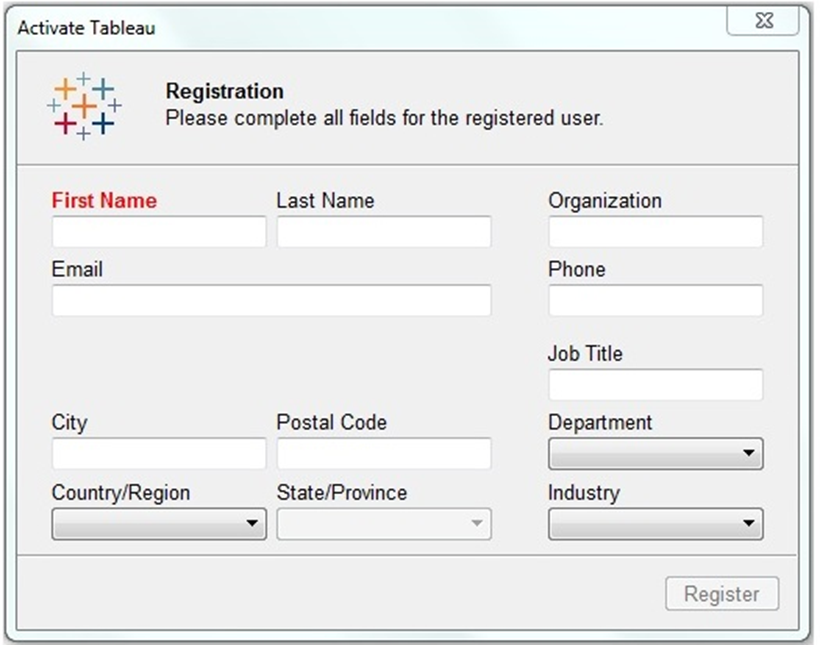
Đăng ký hoàn tất
- Màn hình hoàn tất đăng ký xuất hiện. Nhấp vào “Tiếp tục”.
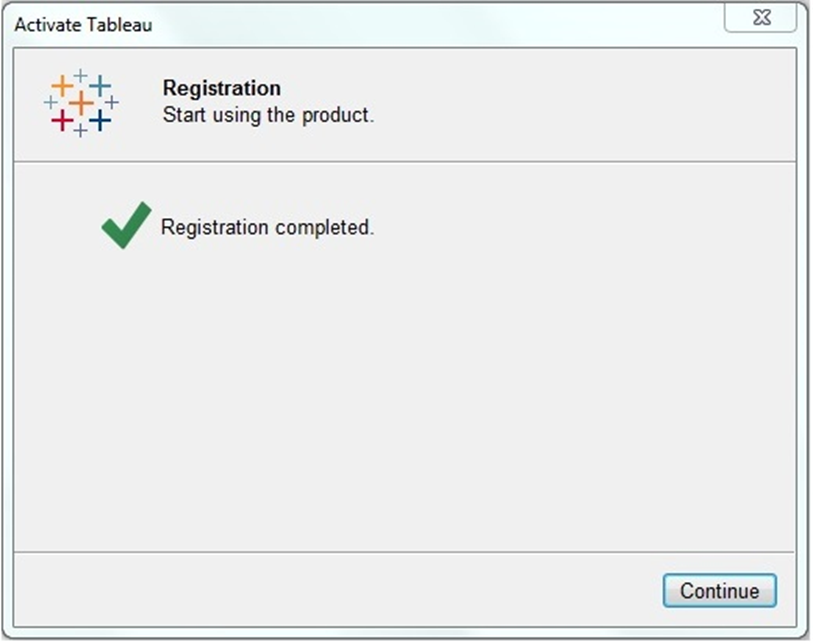
Xác minh cài đặt
- Bạn có thể xác minh cài đặt bằng cách chuyển đến menu bắt đầu của Windows. Nhấp vào biểu tượng Tableau. Màn hình sau xuất hiện.
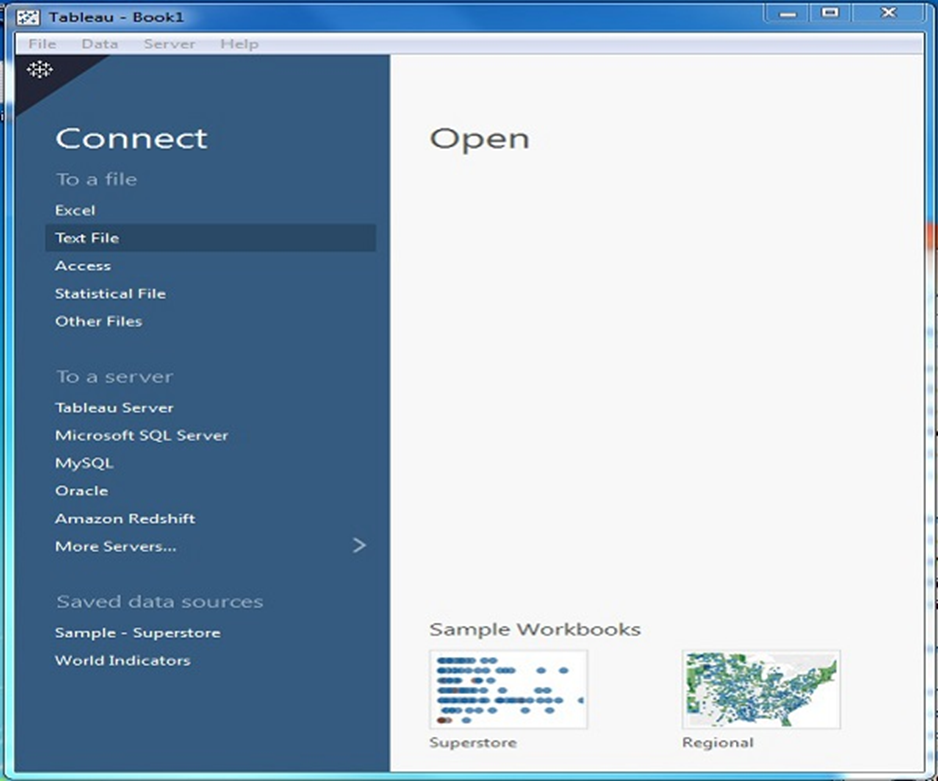
Bây giờ bạn đã sẵn sàng để học Tableau.
